Hacía varios meses, en el Entorno Virtual de Aprendizaje (EVA) de mi universidad -que por cierto, utiliza Moodle– encontré un programa para poder hacer mapas conceptuales que me pareció bastante interesante. En ese momento no lo descargué por falta de tiempo y terminé olvidándolo, hasta hace algunos días que logré recordar el nombre del programa, gracias al GUL-UCA, y he decidido instalarlo en mi máquina, por lo que, y en vista que no hay muchas guías en línea, procedo a explicar su instalación.
El programa CmapTools es un software multiplataforma para crear mapas conceptuales, por medio de unas aplicaciones escritas en Java. Lo interesante de este programa es que no solo permite crear tus propios mapas conceptuales, sino también acceder a una red de mapas conceptuales, algunos privados, la mayoría públicos, funcionando así también como una red social.
A continuación se explica paso a paso su instalación:
1. Descargar a cualquier carpeta (elegiremos en mi caso la carpeta /home/nomada archivo instalador de la página de CmapTools http://cmap.ihmc.us En mi caso, he elegido el instalador de Linux.
La página solicita llenar un formulario, que son necesarios para poder acceder a mapas de dominio público vía red. Luego el instalador se descargará. En este caso, el archivo descargado es LinuxCmapTools_v4.18_06-09-08.bin
2. Ahora, en Terminal (Aplicaciones/Accesorios/Terminal), crear un directorio en /opt, donde se instalan aquellos programas que no estan en los reposotorios de Ubuntu, con el nombre cmpatools (como usuario root, por lo que pedirá contraseña):
# sudo su # mkdir /opt/cmaptools/
3. A través de la terminal ubicarse en la carpeta (/home/nomada) donde está el archivo binario (el instalador):
# cd /home/nomada
4. Una vez ubicado en la carpeta, proceder a instalar el programa:
#chmod u+x LinuxCmapTools_v4.18_06-09-08.bin #./LinuxCmapTools_v4.18_06-09-08.bin
5. Procederá a abrir la ventana de instalación, donde se debe escoger en el Tipo de Instalación (Installation Type) la opción Typical Configuration, y en la carpeta donde se va a instalar la que pusimos al principio (/opt/cmaptools).
A continuación algunas gráficas del proceso de instalación:
6. Para crear un enlace en el menú Aplicaciones, solo nos vamos a la opción de Menú principalSistema/Preferencias/Menú principal (), nos ubicamos en la categoría Oficina, y pinchamos en Elemento nuevo. En el cuadro de diálogo que se nos abra, escribiremos:
Tipo: Aplicación
Nombre: CmapTools
Comando: /opt/cmaptools/CmapTools
Comentario: Mapas conceptuales
Le damos Aceptar y luego Cerrar. Y listo. Ya tenemos el programa en el menú de aplicaciones y podemos travesearlo… Algunas capturas a continuación:
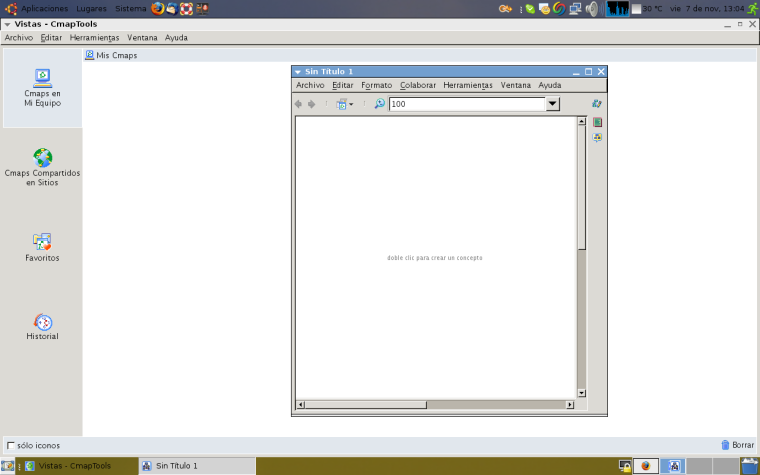
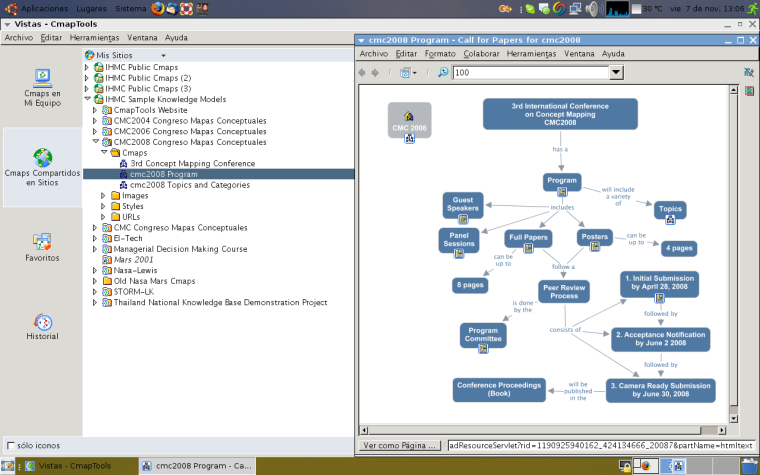
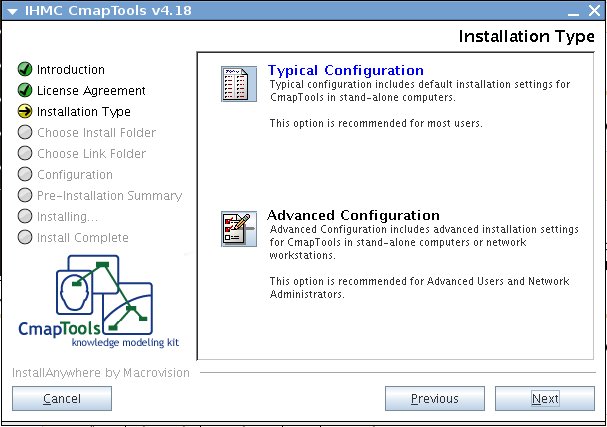
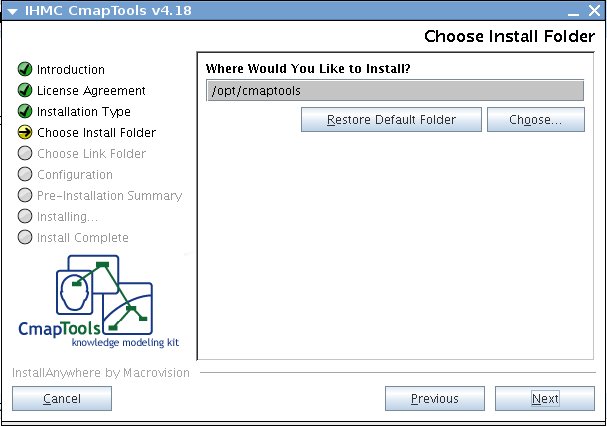
hola!
he encontrado tu blog en la página de wordpress, y me ha llamado la atención la diversidad de temas de los que tratas. Hace falta decir que coincidimos en muchos aspectos a la hora de valorar cómo funciona el mundo y qué es lo que queremos conseguir como futuros habitantes del planeta.
Yo también estoy estudiando en la universidad y tengo un blog un poco heterogéneo (hablo de ciencia, actualidad y de algunas de mis historias). Si tienes ocasión ya me dirás lo que opinas, la dirección eshttp://www.apuntesdelcamino.wordpress.com.
A propósito de esta entrada, yo también me descargué el cmaptools, es un programa que me funciona muy bien para estudiar.
Un saludo desde Barcelona y sigue así.
marta
excelente muchas gracias me sirvio bastante ^^
Interesante y útil.
Felicidades por su blog.
Hola a todos soy docente de la UNI, y le felicito por su aporte. Una observación, en el paso 6, el comando es /root/IHMC_CmapTools/CmapTools, esto si por defecto eligieron la instalación típica y no hayan cambiado los parámetros en las rutas predefinidas.
Saludos
hola, se que solo comentaste, pero talvez puedas ayudarme
me quedo trabado en el paso 4. no logro instalar el programa
root@010franz010:/home/franz# descargas/LinuxCmapTools_v5.04_07-16-10.bin
bash: descargas/LinuxCmapTools_v5.04_07-16-10.bin: No existe el archivo o directorio
por tu ayuda gracias
Muchas gracias. Me sirvió de tu mucho esta entrada.
Muchas gracias por la información que has publicado. Sumamente didáctico. Me resultó muy fácil, con tu guía, instalar CmapTools. ¡Saludos!
Soy nuevo con Ubuntu (como tres días) y hace algunos meses vengo tratando de adiestrarme en el tema de los mapas conceptuales y el CmapTools es una herramienta que había disfrutado mucho en Windows….. No me imagine que ya no la iba a extraña….
Muy bueno su tutorial…. y que chimba que ubuntu ande de la mano de tod@s..
Hola, segui al pie de la letra los pasos que describes en el tutorial pero al iniciar, se queda el programa con la ventanita de inicio y no corre..
tengo ubuntu 8.04 a 64bits
Debo decir que yo tengo Ubuntu a 32 bits. Debes bajar la versión para Linux de 64 bits.
Por otra parte, la instalación -y también el programa, creo- funcionan solo si tenes desactivados los efectos de escritorio.
Tenés que desactivarlos antes de empezar la instalación; si no, no pasarás de la primera ventana.
ES LO MEJOR
Gracias por la ayuda. Te felicito por la facilidad y didáctica para ayudar a seres como yo.
Excelente ayuda! Mil gracias!!
gracias, pero me quedo trabado en el paso 4. no logro instalar. tengo la version de linux 32 bits, y descargue el cmaptools para 32bits. tambien desactive efectos compiz
root@010franz010:/home/franz# descargas/LinuxCmapTools_v5.04_07-16-10.bin
bash: descargas/LinuxCmapTools_v5.04_07-16-10.bin: No existe el archivo o directorio
por tu ayuda gracias
hola ya estoy suscrito, como puedo traducir el contenido dela pagina web al español?? mi navegador es el predeterminado de ubuntu 10.04 (firefox)
saludos!
Estupendo tutorial, es la primera vez que consigo instlar algo en Ubuntu a la primera.
Felicidades
Hola, hasta ahora pude instalar el programa, por cierto excelente tutorial, pero necesito ayuda, ya instale el programa tal cual lo dice, pero cuando lo inicio la página nueva de trabajo (Sin Titulo 1) se queda gris, no se ve nada, ni el menu de herramientas, nada, porfavor alguien colaboreme con esto, gracias
En alguna web se explica que el CmapTools incorpora en la carpeta de instalación una carpeta llamada «jre» ubicada en “/home/usuario/IHMC_CmapTools/». Esta carpeta contiene el Java Runtime Environment que probablemente tu sistema ya tiene instalado. Se trata de un conflicto entre versiones de Java. A mí me ha funcionado simplemente renombrar la carpeta a «jre_eliminado», por aquello de no borrar nada que luego pueda necesitar.
Muchas, muchas gracias.
Reblogueó esto en profesorjoshuaignacioy comentado:
Si tienen problemas con CmapTools